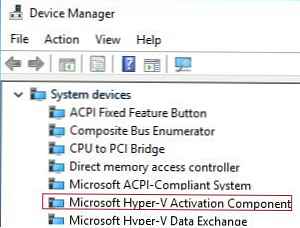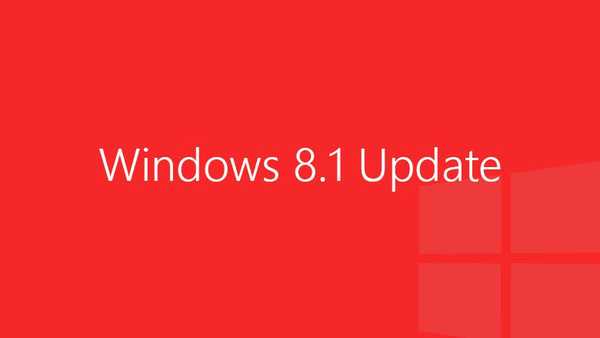Samodejno aktiviranje virtualnih strojev (AVMA - Automatic Virtual Machine) je bil prvič predstavljen v sistemu Windows Server 2012 R2. Ta tehnologija vam omogoča, da z izdajo Windows Server Datacenter samodejno aktivirate vse virtualne računalnike Windows Server, ki delujejo na gostitelju Hyper-V. Tako se bo vsak nov VM s sistemom Windows Server samodejno aktiviral ob zagonu, ne da bi bilo treba uporabiti tipko MAK, aktivirati VM na strežniku KMS, se povezati z internetom ali ročno aktivirati kopijo izdelka.
Spomnimo se, da licenca Windows Server Datacenter omogoča zakonito izvajanje neomejenega števila navideznih strojev z Windows Server (licenciranje in virtualizacija sistema Windows Server), zahvaljujoč aktiviranju AVMA pa lahko aktiviranje teh VM-jev močno poenostavite.
Vsebina:
- Zahteve za aktiviranje AVMA
- Tipke AVMA za Windows Server
Zahteve za aktiviranje AVMA
Glavne zahteve, nianse in omejitve, ki jih je treba upoštevati pri samodejnem aktiviranju VM z uporabo AVMA:
- Uporablja se kot hipervizor aktivirano Gostitelj Hyper-V s sistemom Windows Server 2016/2012 R2 v izdaji Datacenter (različice Windows Server 2012, 2008 R2 in 2008 ne podpirajo aktiviranja AVMA)
- Kot gostujoči OS na virtualnih računalnikih lahko uporabljate Windows Server 2016/2012 R2 v izdajah Datacenter, Standard in Essentials (na ta način ne morete aktivirati namiznih različic sistema Windows)
- Gostitelj Windows Server 2012 R2 ne more aktivirati večpredstavnostnih računalnikov z nobeno izdajo sistema Windows Server 2016
- Gostni ključ mora vsebovati javni ključ AVMA (naveden spodaj)
- Storitve morajo biti nameščene na VM Integracija Storitve, in možnost je v lastnostih VM omogočena Podatki Izmenjava (Upravljanje -> Integracijske storitve)

- Na strani gostujoče OS bi moral biti Gonilnik komponente Microsoft Hyper-V Activation Component (nameščeno med namestitvijo storitev integracije)
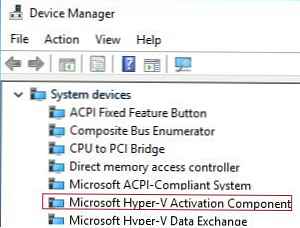
Gosti OS virtualnega stroja izmenjuje podatke o aktivaciji AVMA z gostiteljem Hyper-V prek VMbus-a z uporabo predmetov KVP (ključ + vrednost), shranjenih v podružnici registra HKLM \ Software \ Microsoft \ Virtual Machine \ Guest.
Tipke AVMA za Windows Server
Da se gostujoče OS lahko aktivira s funkcijo AVMA, morajo vsebovati posebne tipke AVMA, ki se razlikujejo glede na različico in izdajo OS.
Seznam tipk AVMA za različne različice sistema Windows Server:
Windows Server 2012 R2
| Uredniki | Aktivacijski ključ AVMA |
| Datacenter | Y4TGP-NPTV9-HTC2H-7MGQ3-DV4TW |
| Standardno | DBGBW-NPF86-BJVTX-K3WKJ-MTB6V |
| Osnove | K2XGM-NMBT3-2R6Q8-WF2FK-P36R2 |
Windows Server 2016
| Uredniki | Aktivacijski ključ AVMA |
| Datacenter | TMJ3Y-NTRTM-FJYXT-T22BY-CWG3J |
| Standardno | C3RCX-M6NRP-6CXC9-TW2F2-4RHYD |
| Osnove | B4YNW-62DX9-W8V6M-82649-MHBKQ |
Ključ AVMA je treba določiti pri namestitvi gostujoče OS ali kadar koli po uporabi naslednjega ukaza, ki se zažene s skrbniškimi pravicami:
slmgr -ipk
Na primer,
slmgr -ipk C3RCX-M6NRP-6CXC9-TW2F2-4RHYD
Ko je OS aktiviran prek AVMA, se dogodek z dogodkom EventID zabeleži v dnevniku aplikacij gosta OS 12309, na strani hipervizorja - EventID 12310. Tako lahko skrbnik sledi gostiteljem Hyper-V sledenje izdanih licenc.
Trenutno stanje aktivacije gostujoče OS je mogoče dobiti z ukazom:
slmgr / dli
V primeru, da se VM aktivira prek AVMA, mora biti linija prisotna VIRTUAL_MACHINE_AKTIVACIJA kanal.
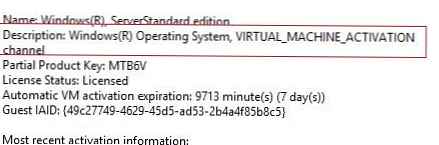 Po aktiviranju gostujoči OS izvajajo posodobitev aktivacije vsakih 7 dni.
Po aktiviranju gostujoči OS izvajajo posodobitev aktivacije vsakih 7 dni.